Đăng ký Zoom bằng tài khoản mail giáo dục
Hướng dẫn bằng Video:
Vào Kênh Youtube để xem nhiều thủ thuật hay  Vào Kênh
Vào Kênh
Hướng dẫn bằng văn bản:
Cách làm: ta vào trang web cấp miễn phí cho ta tài khoản mail giáo dục ( mail giáo dục là mail có đuôi Edu ), dùng tài khoản này để tạo Gmail đăng nhập Zoom
B1: Vào trang Zoom.us chọn đăng nhập, ta chọn cách đăng nhập bằng Google
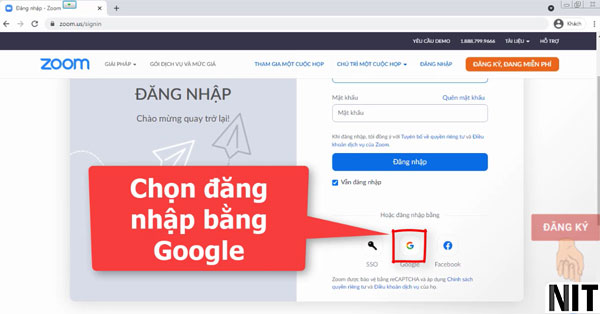
B2: Khi giao diện đăng nhập Gmail xuất hiện ta chọn "Tạo tài khoản" mới
Ta nhấn vào "Sử dụng địa chỉ email hiện tại của tôi" để sử dụng mail giáo dục của ta
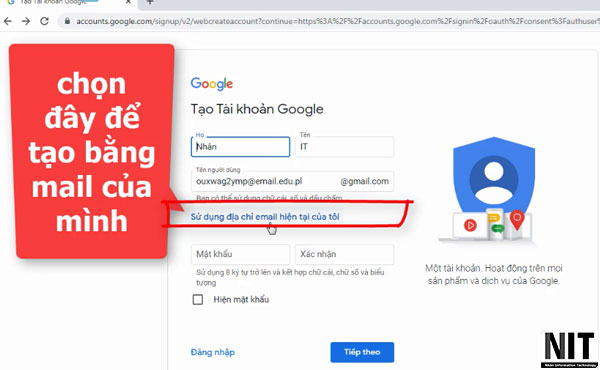
* Lưu ý: ta phải vào Zoom rồi chọn đăng nhập bằng Google thì mới có dòng "Sử dụng địa chỉ email hiện tại của tôi". Nếu ta vào Gmail để tạo thì sẽ không có mục này
B3: Mở tab trình duyệt mới vào 10minutesemail.net để lấy mail giáo dục
Ta xem tại khung mail nếu sau chữ @ không có EDU thì không phải mail giáo dục, ta chọn biểu tượng Delete để xóa mail đó cho xuất hiện mail khác, ta làm đến khi nào xuất hiện mail có EDU sau chữ @
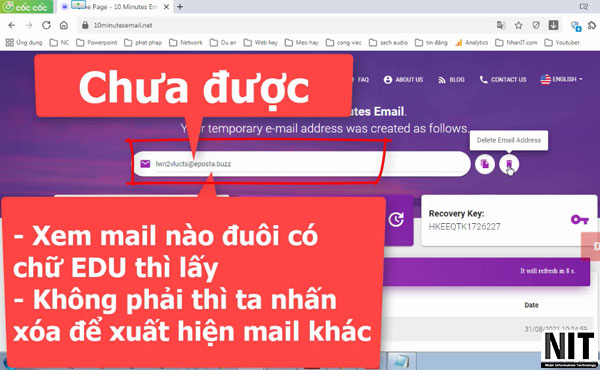
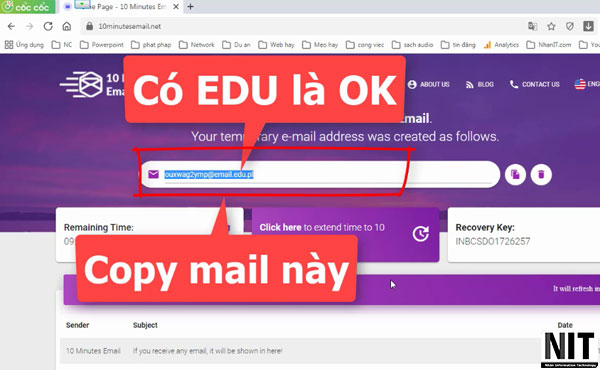
Khi xuất hiện đúng mail ta cần copy mail lại ouxwag2ymp@email.edu.pl
B5: Quay lại giao diện tạo mail của Google, dán địa chỉ mail vào khung mail, nhập họ tên theo ý bạn, đặt mật khẩu cho mail
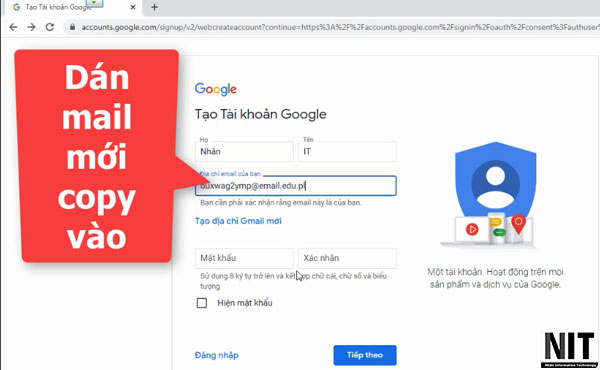
Nhập xong nhấn "Tiếp Theo"
B6: Google yêu cầu ta xác minh ta là chủ tài khoản mail giáo dục
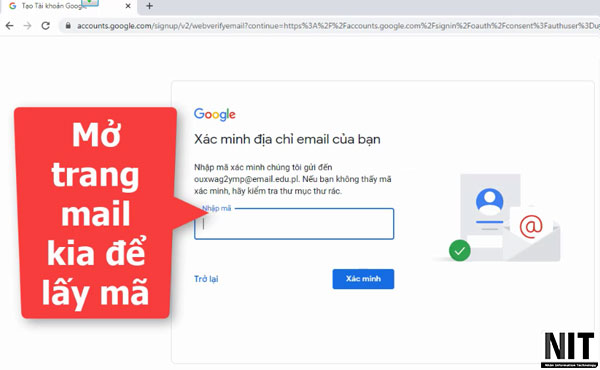
B7: Quay lại trang 10minutesemail.net chờ nhận mail chứa mã kích hoạt của Google
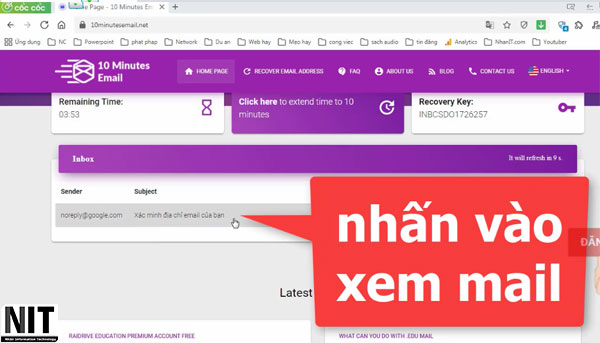
Vào xem mail và copy mã kích hoạt
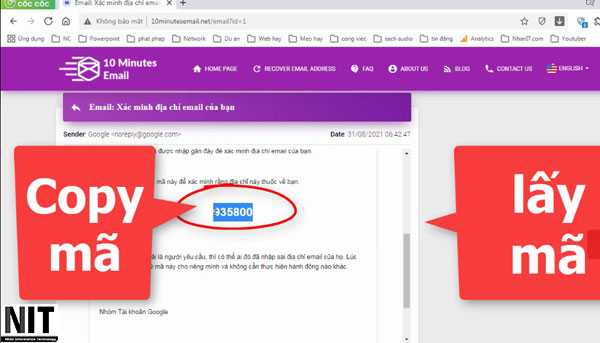
* Lưu ý bước này:
- Có khi ta phải chờ lâu mới nhận được mã nhưng trang mail này chỉ tồn tại trong vòng 10 Phút rồi nó sẽ tạo mail khác, nếu thời gian gần hết ta nhấn vào "Click here to extend time to 10 minutes" để gia hạn thêm 10 phút.
- Nếu đã chờ lâu mà cũng không có mail chứa mã gửi đến thì ta quay lại B6, chọn nút "Trở Lại" rồi nhập lại thông tin để Google gửi lại mã khác
- Ta nên copy và lưu code tại mục "Recovery Key" để sau này ta muốn vào lại đúng mail này thì vào trang 10minutesemail.net chọn "RECOVER EMAIL ADDRESS" rồi nhập code đó vào giao diện xong nhấn Submit thì mail của ta sẽ hiện lại ( cách này có ích khi sau này ta muốn lấy mã kích hoạt )
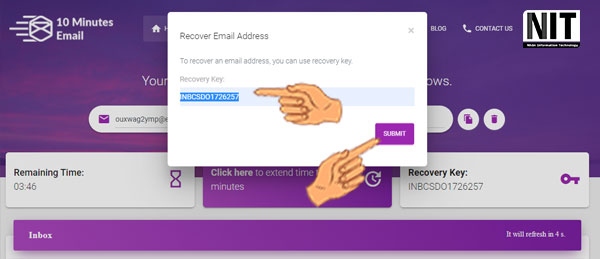
B8: Có mã ta quay lại trang kích hoạt để kích hoạt, bước kế tiếp kêu cung cấp số điện thoại thì ta nhập vào số điện thoại, nó sẻ gửi tin nhấn về số đó ta lấy mã trong tin nhấn để kích hoạt bước xác minh điện thoại, xong ta cung cấp các thông tin bước kế tiếp có hỏi cứ nhấn "Tiếp Theo", có hỏi gì cứ chọn " Tôi Đồng Ý"
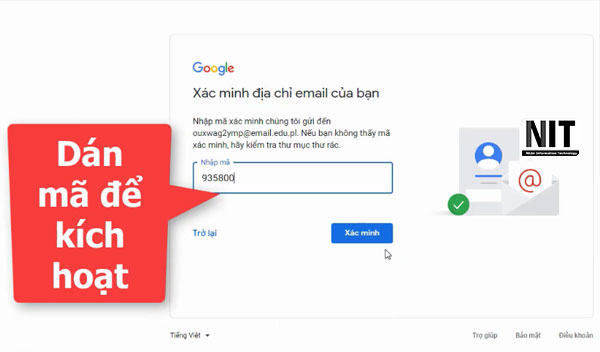
B9: Sau khi tạo xong mail Google thì sẽ tự động về lại trang Zoom.us, ta chọn đăng nhập bằng Google, sau đó chọn vào mail Google ta mới tạo, xong nhấn tạo tài khoản Zoom
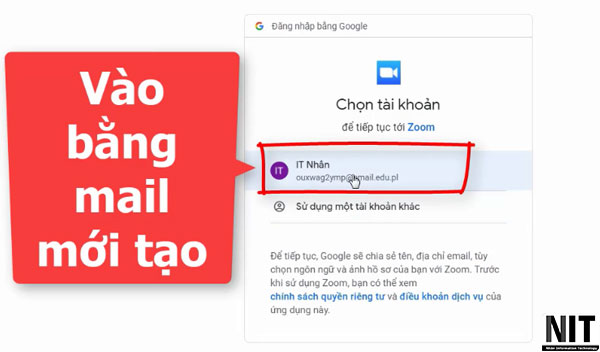
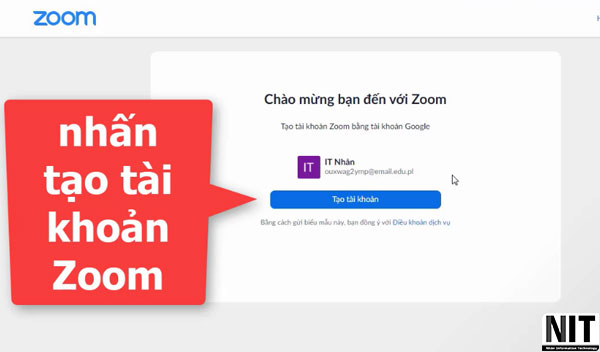
Vậy là ta đã tạo tài khoản Zoom bằng mail giáo dục


